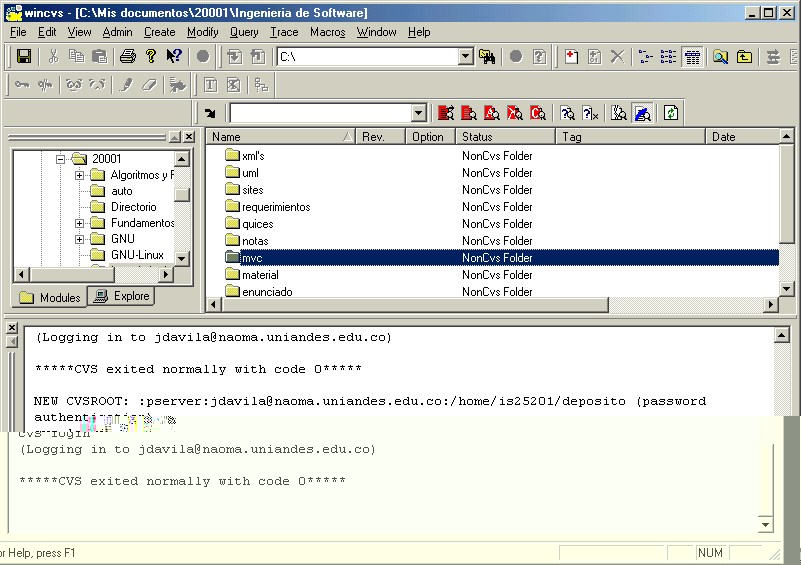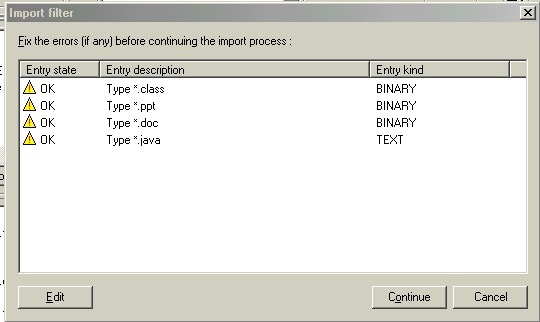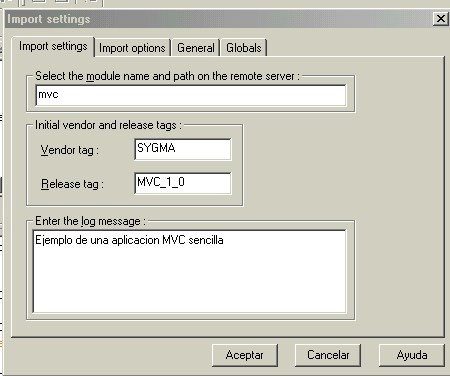Creación de un espacio de trabajo
A continuación crearemos un espacio de trabajo, usando el archivo de ejemplo FirstMVC, para ello realice los siguiente
Baje el archivo y descomprímalo en un directorio adecuado.
Ubíquese dentro del directorio donde descomprimió el archivo usando el explorador de wincvs.
Vaya al menú Create, al submenú Import Module y seleccione el directorio adecuado (es decir aquel donde está descomprimido el archivo), después de lo cual debe obtener una ventana con nombre Import Filter y luego presione continue.
Se deberá obtener una ventana de Import Settings. En dicha ventana realice lo siguiente:
En la sección Select the module name and paht on the remote server, coloque el nombre de como quiere que se llame tal directorio en el depósito central, en nuestro caso lo llamaremos mvc
En la sección Initial vendor and release tags, en el campo Vendor tag coloque el nombre del grupo (en nuestro caso es SIGMA y en el campo Release tag coloque la versión (en nuestro caso es MVC_1_0).
Finalmente, en la sección Enter the log message, coloque una descripción de dicho directorio, en nuestro caso es Ejemplo de una aplicación MVC sencilla.
En caso de utilizar ssh, obtendrá una nueva ventana en la cuál le pedirán que acepte la clave del servidor al que se conecte y luego tendrá que digitar su clave. Este tipo de situación se repetirá cada vez que haga una operación con el depósito central, pero puede modificarse usando como se describe en este enlace, sin embargo este tipo de instrucciones no sirven en el caso de Window 2000TM. Deberá obtener el mensaje:
No conflict created by this import